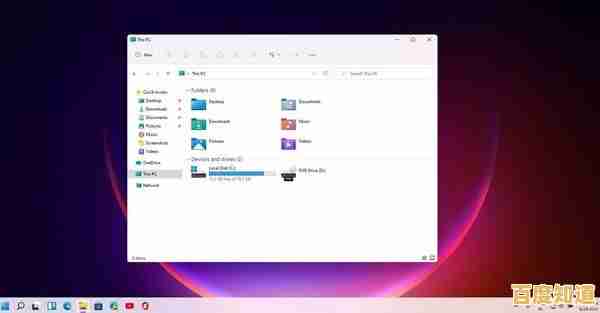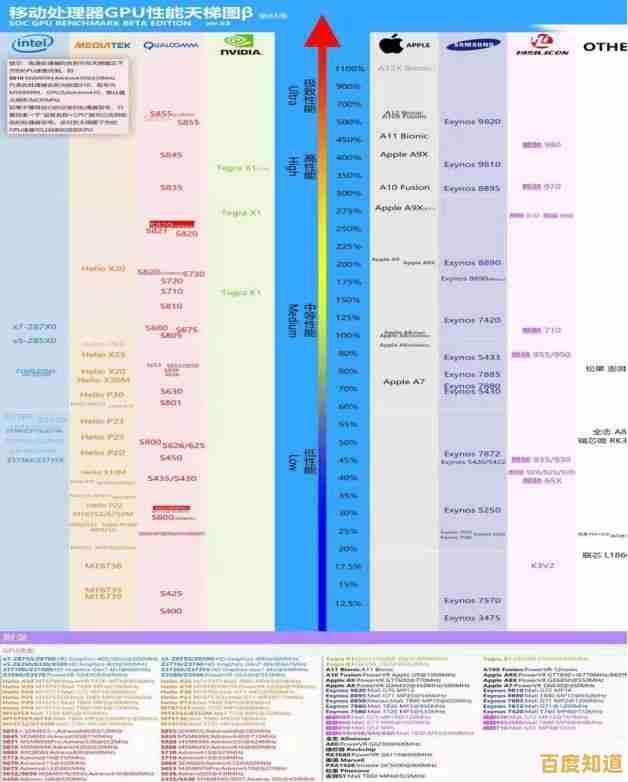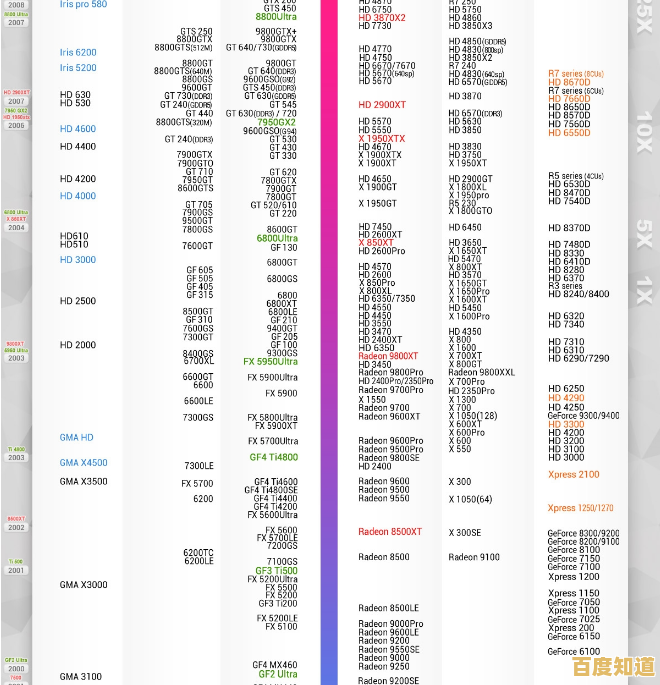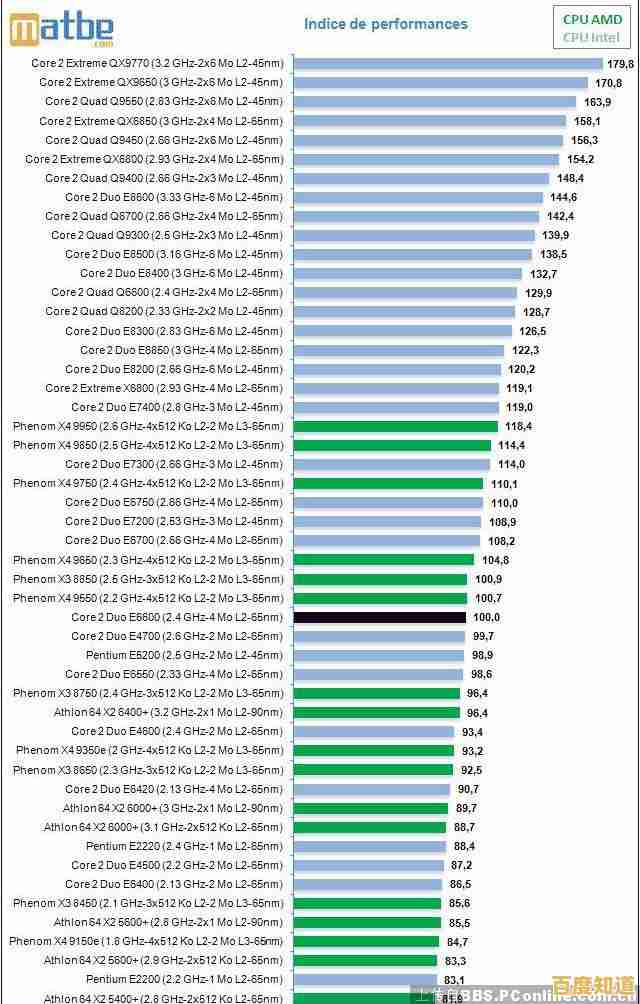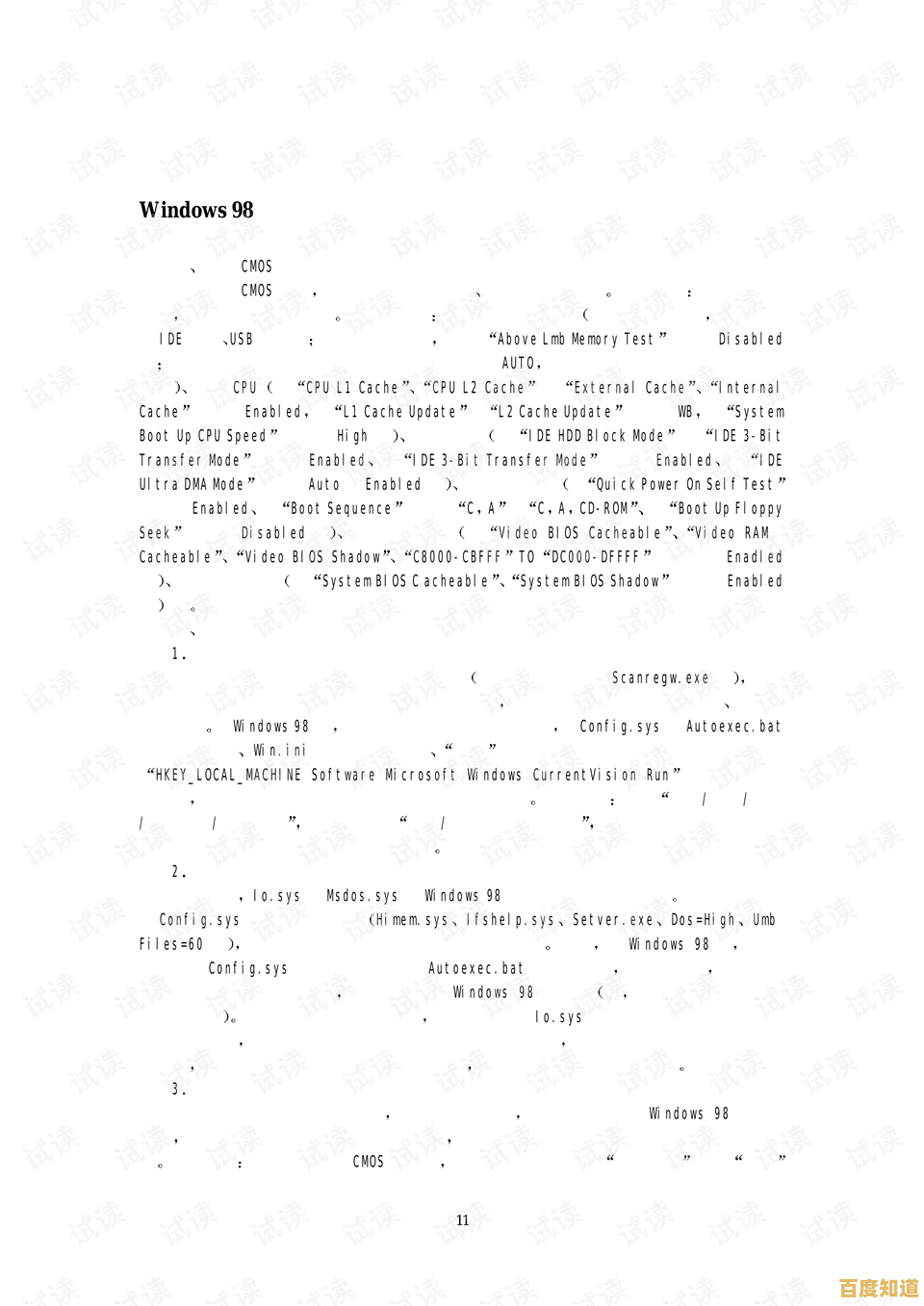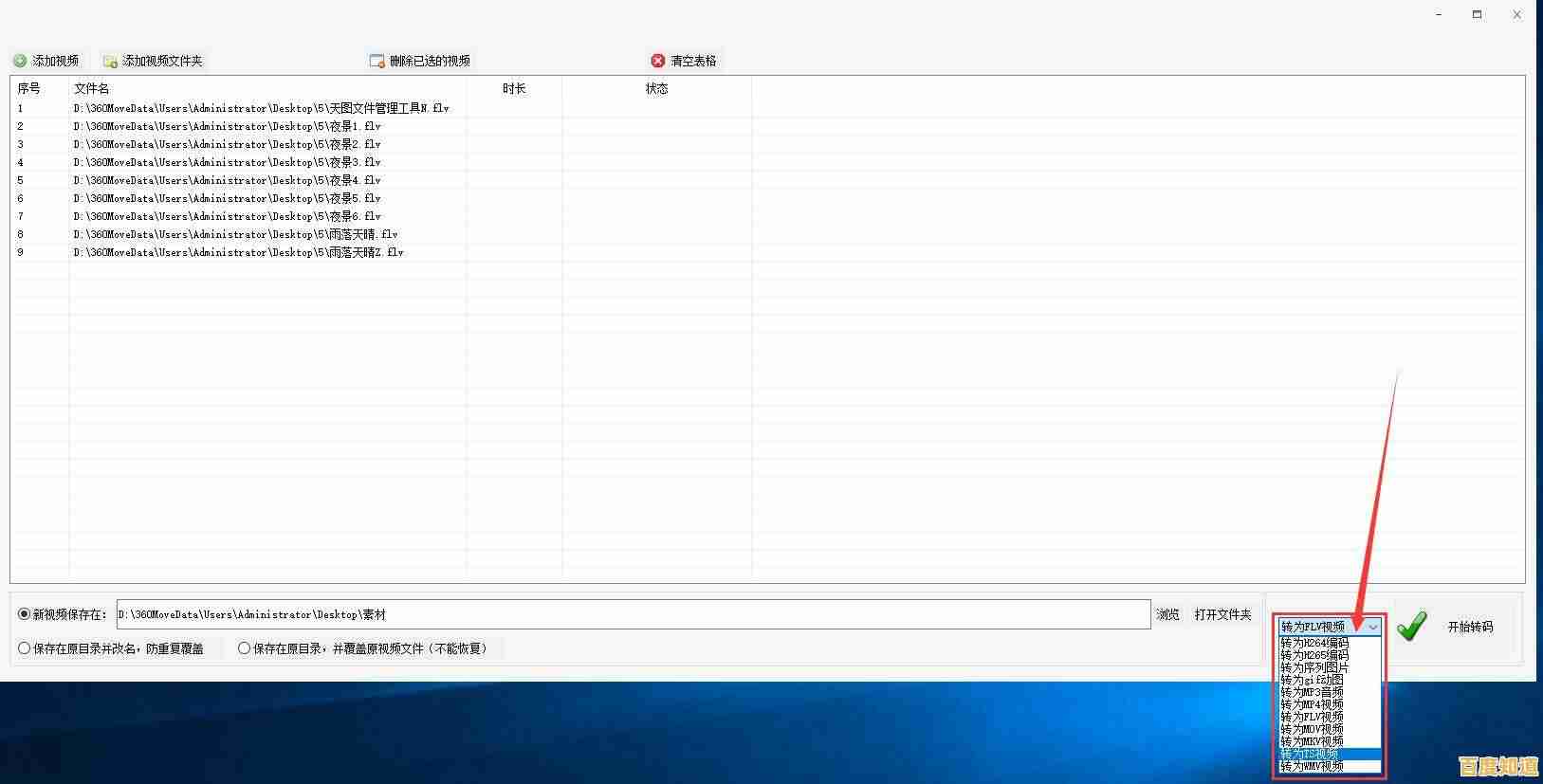老主板兼容Windows 11的安装方法与实用技巧
- 问答
- 2025-10-28 03:28:54
- 1
绕过TPM 2.0和安全启动的强制检查
微软官方要求电脑需支持TPM 2.0和安全启动才能安装Windows 11,老主板通常不满足此条件,核心思路是在安装过程中跳过或绕过这个硬件检查环节。
主要方法一:修改注册表(适用于从Windows 10升级或本地安装)
这是最常用且相对简单的方法,在安装程序提示“该电脑无法运行Windows 11”时使用。
- 来源依据:此方法广泛流传于各大技术论坛(如远景论坛、Reddit)和科技网站(如CNET、How-To Geek),是用户实践出来的有效方案。
- 操作步骤:
- 当你在Windows 10系统内运行Windows 11安装程序,或在启动安装程序后看到“这台电脑无法运行Windows 11”的提示页面时,不要关闭窗口。
- 在这个页面下,按下键盘上的 Shift + F10 组合键,这会打开一个命令提示符(CMD)窗口。
- 在CMD窗口中输入
regedit并按回车,打开注册表编辑器。 - 在注册表编辑器中,导航到以下路径:
HKEY_LOCAL_MACHINE\SYSTEM\Setup - 在
Setup项上右键,选择“新建”->“项”,并将新项命名为LabConfig。 - 在新建的
LabConfig项右侧空白处右键,选择“新建”->“DWORD (32位)值”,创建两个值:- 第一个命名为
BypassTPMCheck,并将其数值数据设置为 1。 - 第二个命名为
BypassSecureBootCheck,并将其数值数据设置为 1。
- 第一个命名为
- 关闭注册表编辑器和CMD窗口,回到之前的安装提示界面,点击左上角的返回箭头,然后重新点击“下一步”,你会发现硬件检查已被绕过,可以继续安装了。
主要方法二:修改安装镜像(适用于纯净安装)

如果你打算用U盘启动进行全新安装,可以提前修改ISO镜像文件,一劳永逸。
- 来源依据:此方法由技术爱好者通过解构Windows安装镜像文件发现,并在社区分享。
- 操作步骤:
- 下载官方的Windows 11 ISO镜像文件。
- 使用解压缩软件(如7-Zip)或虚拟光驱软件打开这个ISO文件。
- 找到名为
sources的文件夹,在里面找到一个叫install.wim(或install.esd)的巨大文件,这是系统的核心安装文件。 - 将此文件复制到硬盘的某个文件夹中(
D:\Win11)。 - 下载一个名为“Windows 11 安装跳过硬件检查补丁”的小工具(网络上可搜到,通常是一个.cmd批处理文件),这个工具的原理是自动修改镜像中的配置文件。
- 以管理员身份运行这个批处理文件,按照提示操作,它通常会要求你指定
install.wim文件的位置和版本选择,完成后会生成一个已修改的install.wim文件。 - 用修改后的
install.wim文件替换回原始ISO镜像的sources文件夹里。 - 使用Rufus或Ventoy等工具将修改后的ISO镜像写入U盘,用这个U盘启动老电脑安装,就不会再有TPM等提示了。
实用技巧与注意事项
-
使用Rufus工具的高级选项:
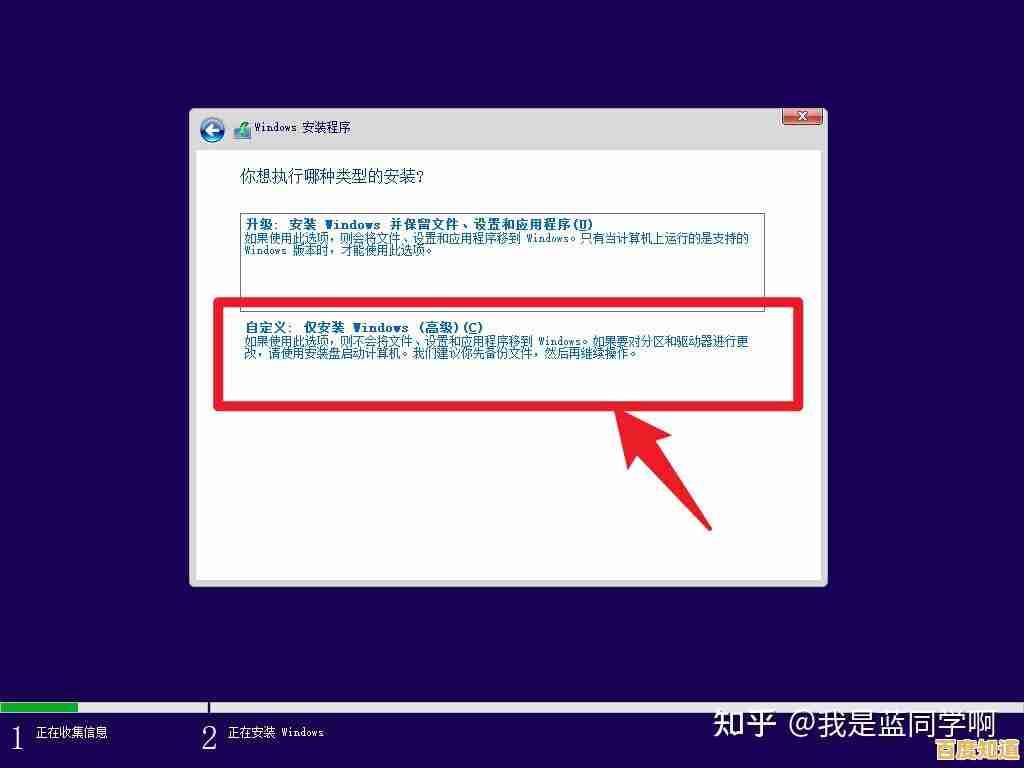
- 来源:Rufus是一款流行的U盘启动制作工具,其新版本直接内置了绕过Windows 11要求的选项。
- 技巧:在用Rufus将Windows 11 ISO写入U盘时,在“镜像选项”处会显示“Windows 11 安装”,点击它,在扩展出来的界面中,直接勾选“移除 Windows 11 安装的硬件要求限制(TPM 2.0、安全启动)”等相关选项,Rufus会自动帮你处理好镜像,制作出的安装U盘可直接用于老主板。
-
CPU兼容性问题:
- 即使绕过了TPM检查,微软官方不支持的旧款CPU(如第七代英特尔酷睿之前或AMD第一代锐龙之前的CPU)在安装后可能无法获得Windows Update的重要安全更新,这是一个潜在风险,需知晓。
-
性能与稳定性:
- 在老硬件上运行新系统,可能会遇到驱动程序不兼容的情况,特别是某些较老的芯片组或显卡,建议在安装前,先去主板和显卡厂商官网查看是否有支持Windows 11的驱动,或者尝试使用Windows 10的驱动。
- 由于缺少针对老硬件的优化,系统整体性能可能不如在官方支持的平台上流畅。
-
强烈建议先备份:
在进行任何系统升级或改装之前,务必将重要文件备份到移动硬盘或云盘,因为安装过程可能出现意外,导致数据丢失。
: 对于老主板,通过修改注册表或使用Rufus制作特制安装U盘是两种最直接有效的安装方法,但用户必须清楚,这是一种非官方的“破解”行为,可能存在无法获得未来更新和驱动兼容性的风险,如果电脑仅用于日常轻度使用,且能接受潜在风险,则可以尝试。
本文由东郭宛儿于2025-10-28发表在笙亿网络策划,如有疑问,请联系我们。
本文链接:http://shanghai.xlisi.cn/wenda/64469.html